Hướng dẫn sử dụng Style trong Photoshop
Hướng dẫn sử dụng Style trong Photoshop
Hướng dẫn sử dụng Style trong Photoshop giúp ta dễ dàng sử dụng các hiệu ứng trong Photoshop. Trong bài này, TimDapAnsẽ hướng dẫn bạn cách sử dụng Style trong Photoshop chi tiết và cụ thể nhất để các bạn có thể dễ dàng làm theo hướng dẫn và có những dòng text đẹp và ưng ý nhất nhé.
Tổng hợp các phím tắt giúp thao tác nhanh trong Photoshop
Cách sử dụng Style trong Photoshop
Bước 1: Bạn mở photoshop ra rồi vào tab Windows, chọn mục Style.
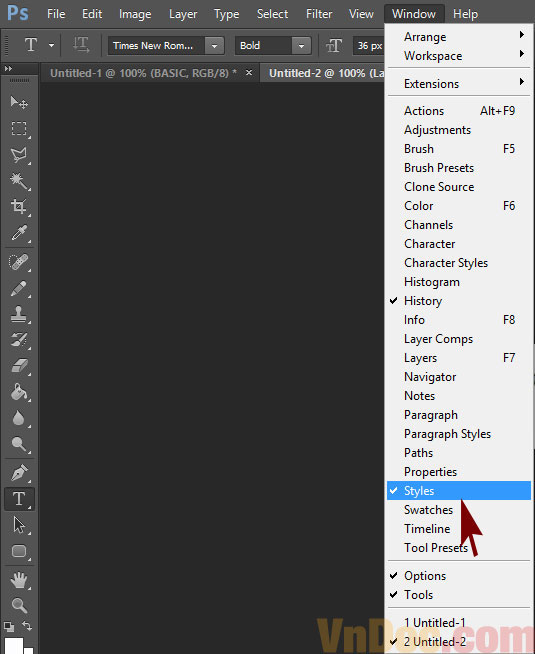
Bước 2: Khi chọn Style từ tab Windows thì nó sẽ xuất hiện bên phía tay phải màn hình của bạn. Tại đây bạn click vào dấu mũi tên nhỏ ở bảng Style rồi chọn Load Style để tải thêm nhiều kiểu style đẹp mắt cho mình.
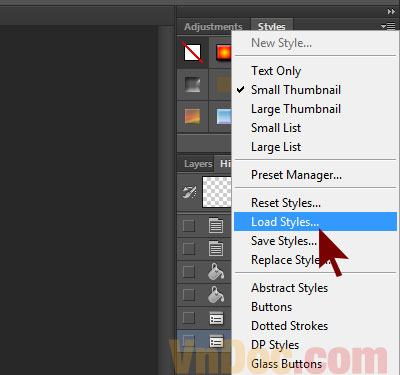
Sau khi nhấn vào Load Style thì một cửa sổ sẽ hiện ra để bạn chọn thư mục chứa các Style bạn đã download về để add vào Photoshop.
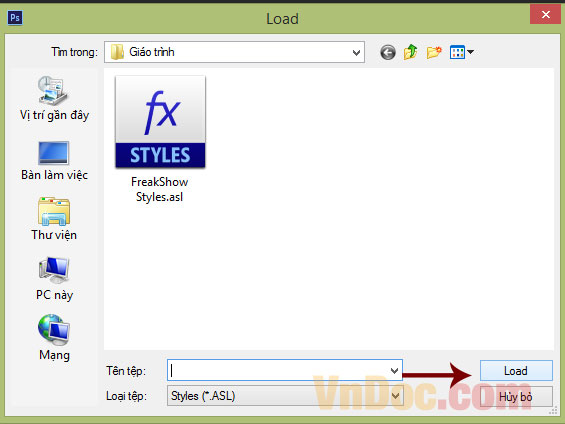
Bước 3: Sau khi đã add thêm Style vào Photoshop rồi thì bạn sẽ thấy bảng Style của mình đã có thêm rất nhiều hiệu ứng khác nhau rồi.
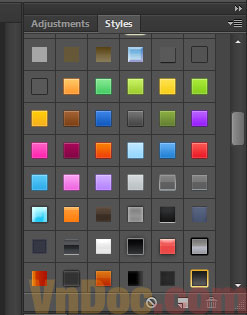
Bước 4: Style thường được tạo ra cho các hiệu ứng chữ viết (Text) hoặc các mặt phẳng vật liệu , vì vậy tôi sẽ áp dụng style cho 1 dòng chữ. Nhấn phím T để chọn công cụ Text , sao đó click chuột lên vùng văn bản và gõ 1 dòng chữ bất kỳ mà bạn muốn. Tôi sẽ gõ ví dụ chữ Tìm Đáp Án. Bạn nhớ là chọn layer có chứa chữ mà bạn đang muốn áp dụng Style cho nó nhé, vì phải chọn nó thì Style mới áp dụng cho nó được, chữ có màu gì cũng được.
Ví dụ tôi có một ảnh như thế này.
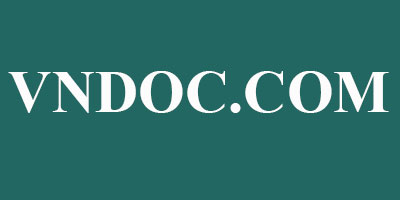
Và sau khi sử dụng Style cho Text ta sẽ có bức ảnh như hình bên dưới:
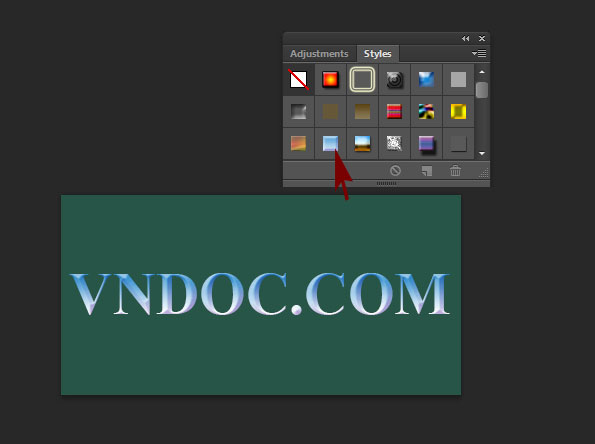
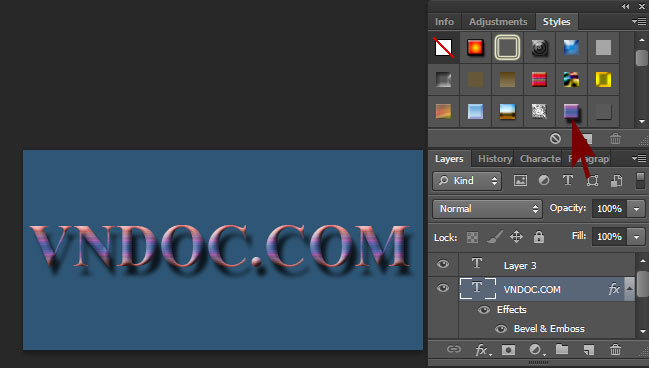
Như vậy là trên đây chúng tôi đã hướng dẫn bạn cách sử dụng Style trong Photoshop,thật đơn giản đúng không nào. Chúc các bạn thành công.